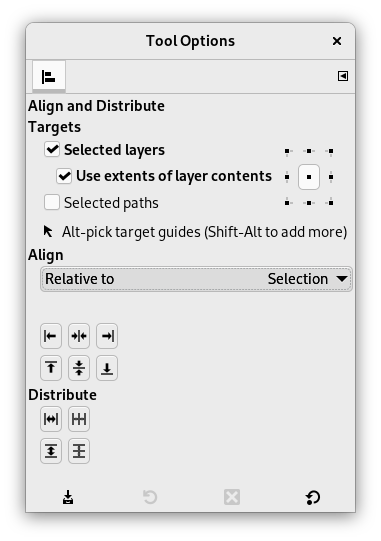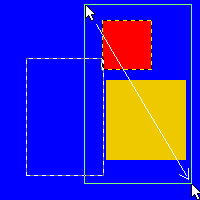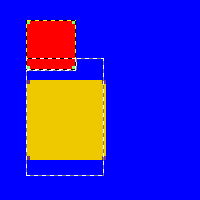Инструмент «Выравнивание и распределение» удобен для выравнивания слоёв изображения с разными объектами изображения. При активации инструмента курсор мыши принимает форму маленькой руки. Щелчок по элементу слоя изображения выбирает слой, который будет перемещён (с помощью сочетания Shift + щелчок можно выбрать несколько слоёв для выравнивания); у этого целевого слоя есть маленькие квадратики по углам, и этот слой называется источником. Затем становятся активными кнопки диалога (они останутся активными в течение всего сеанса работы GIMP): с их помощью можно выбрать цель, то есть другой слой, выделение, контур, по которым будет выровнен источник.
Инструмент можно вызвать следующими способами:
-
через главное меню → → ,
-
нажав на значок инструмента
на панели инструментов,
-
с помощью клавиши быстрого доступа Q.
- Shift
-
Можно выбрать несколько слоёв, удерживая нажатой клавишу Shift при щелчках по слоям.
![[Подсказка]](images/tip.png)
Подсказка Иногда легче выделить много слоёв эластичным выделением: щёлкните где-нибудь вне воображаемой области, охватывающей нужные вам слои, и обведите её прямоугольной рамкой, а затем отпустите клавишу мыши. Каждый слой внутри нарисованной рамки окажется выделенным.
Заметьте, что теперь нет первого объекта, по которому можно выровнять выделенные слои.
Обычно параметры инструмента отображаются в окне, прикреплённом под панелью инструментов, как только вы активируете инструмент. Если это не так, вы можете получить к ним доступ с помощью пункта главного меню → → , что откроет окно параметров выбранного инструмента. Доступ к параметрам инструмента также можно получить, дважды щёлкнув по соответствующему значку инструмента на панели инструментов.
- Выравнивание
-
- Ориентир:
-
В этом выпадающем списке выбирается цель, то есть тот объект изображения, по которому будет выравниваться слой.
-
Изображение: в качестве цели используется изображение.
-
Выделение: в качестве цели используется выделение.
-
Выбранный объект: выделенный объект (слой, контур, направляющая) на холсте.
-
- Кнопки выравнивания
-
Эти кнопки становятся активными при выбранной цели.
-
: для выравнивания левого края источника с левым краем цели.
-
: для выравнивания центра источника по вертикальной срединной линии цели.
-
: чтобы выровнять правый край источника по правому краю цели.
-
: для выравнивания верхнего края источника по верхнему краю цели.
-
: для выравнивания центра источника по горизонтальной срединной линии цели.
-
: для выравнивания нижнего края источника по нижнему краю цели.
-
- Пример
-
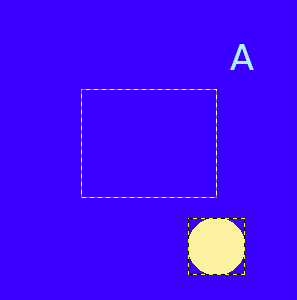
An image with a selection.
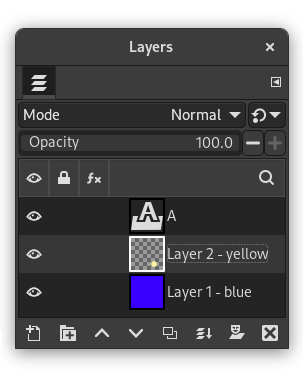
Layer #1 (background) is active, layer #2 is cropped to content, layer #3 is a text layer.
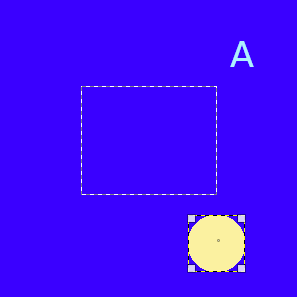
Нажимаем на жёлтый круг: слой №2 становится источником. Нам нужно поместить это источник в середину выделения: для параметра Ориентир: указано значение «Выделение».
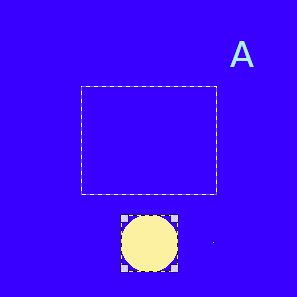
С нажатой кнопкой
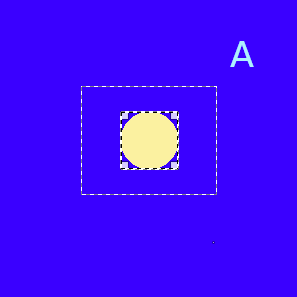
С нажатой кнопкой
- Распределение
-
- Кнопки «Распределение»
-
Эти параметры используются при наличии нескольких целей, которые необходимо упорядочить. Здесь слои, выбранные с помощью сочетания «Shift + щелчок», называются «целями». Но фактически они являются источниками. Параметры «Ориентир:» активны для настройки цели. Такие преобразования обычно ориентируются на «Изображение».
Эти параметры функционируют как параметры выравнивания, а также доступно равномерное распределение источников.
-
: для распределения источников равномерно по горизонтали.
-
: для горизонтального распределения центров источников по центру цели.
-
: для равномерного распределения источников по вертикали.
-
: для распределения центров источников по центру цели.
-
Рисунок 14.94. Пример команд «Распределение»
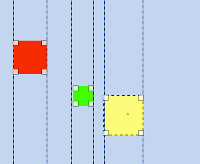
Базовое изображение: три слоя. Будет использовано
(распределение правых краёв целей).
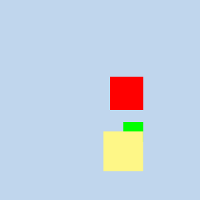 Активный слой — жёлтый (цель). Все слои выравнены по правому краю жёлтого слоя.
Активный слой — жёлтый (цель). Все слои выравнены по правому краю жёлтого слоя.
Рисунок 14.95. Пример
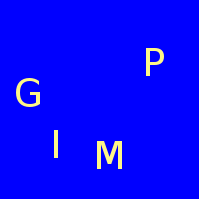
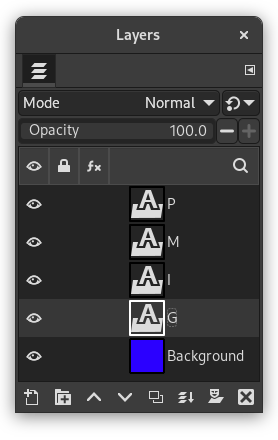
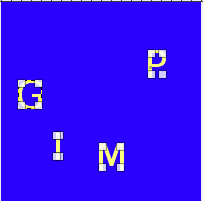
Мы выбираем их в качестве источника с помощью сочетания Shift + щелчок.
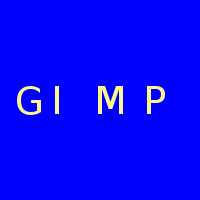
Цель по умолчанию (Ориентир:) — «Изображение». Сдвиг = 0. Мы использовали команду
(распределить центры по вертикали для целей).
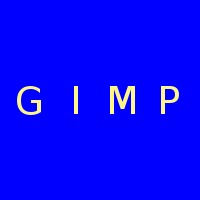
После применения
(равномерное распределение целей по горизонтали).